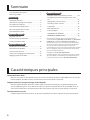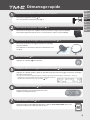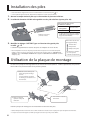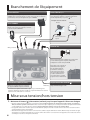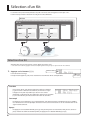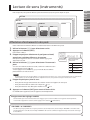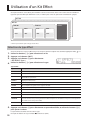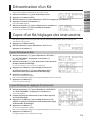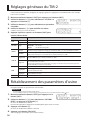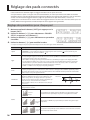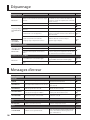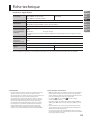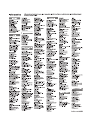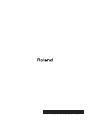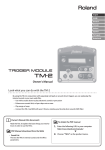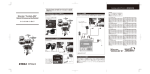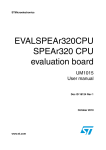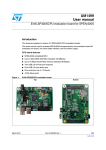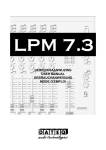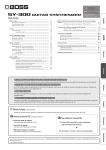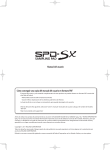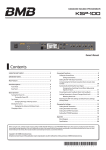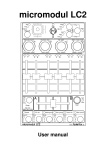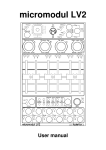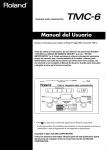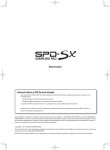Download Découvrez toutes les possibilités du TM
Transcript
English Deutsch Français Italiano Español Português Nederlands Mode d’emploi Découvrez toutes les possibilités du TM-2 Si vous utilisez le TM-2 en combinaison avec des modules trigger de batterie acoustique ou des pads vendus séparément, vous pouvez facilement jouer les sons internes ou vos propres fichiers audio. • Vous pouvez l’utiliser avec une batterie acoustique pour jouer une batterie ou des sons électroniques. • Améliorez un kick (grosse caisse) acoustique ou des sons de clap superposés pour créer des sons snare (caisse claire). • Jouez des morceaux ou des boucles • Connectez le TM-2 via MIDI avec vos V-Drums, et jouez vos sons de batterie préférés (fichiers WAV) Mode d’emploi (le présent document) Veuillez commencer par lire ce document. Il décrit les connaissances de base à maîtriser pour utiliser le TM-2. Manuel PDF (à télécharger sur Internet) • Sound List Répertorie les sons internes et les paramètres des effets du TM-2. Pour obtenir le manuel PDF 1. Entrez l’URL suivante sur votre ordinateur. http://www.roland.com/manuals/ 2. Choisissez le nom de produit « TM-2 ». Sommaire Caractéristiques principales . . . . . . . . . . . . . . . . . . . . . 2 Démarrage rapide. . . . . . . . . . . . . . . . . . . . . . . . . . . . . . . 3 Préparatifs Installation des piles . . . . . . . . . . . . . . . . . . . . . . . . . . . . 4 Utilisation de la plaque de montage. . . . . . . . . . . . . 4 Description de l’appareil . . . . . . . . . . . . . . . . . . . . . . . . 5 Branchement de l’équipement. . . . . . . . . . . . . . . . . . . 6 Mise sous tension/hors tension. . . . . . . . . . . . . . . . . . 6 Branchement des pads. . . . . . . . . . . . . . . . . . . . . . . . . . 7 Opérations de base Sélection d’un Kit. . . . . . . . . . . . . . . . . . . . . . . . . . . . . . . 8 Lecture de sons (instruments) . . . . . . . . . . . . . . . . . . . 9 Lecture de fichiers audio . . . . . . . . . . . . . . . . . . . . . . . 10 Opérations avancées Modification des instruments. . . . . . . . . . . . . . . . . . . 11 Utilisation d’un Kit Effect. . . . . . . . . . . . . . . . . . . . . . . 12 Dénomination d’un Kit. . . . . . . . . . . . . . . . . . . . . . . . . 13 Copie d’un Kit/réglages des instruments. . . . . . . . 13 Réglages généraux du TM-2. . . . . . . . . . . . . . . . . . . . 14 Autres opérations Rétablissement des paramètres d’usine. . . . . . . . . 14 Enregistrement d’une sauvegarde sur la carte SD. . . . . . . . . . . . . . . . . . . . . . . . . . . . . . . . . . . . . . . . . . . . . 15 Réglage des pads connectés. . . . . . . . . . . . . . . . . . . . 16 Formatage d’une carte SD. . . . . . . . . . . . . . . . . . . . . . 17 Dépannage. . . . . . . . . . . . . . . . . . . . . . . . . . . . . . . . . . . . 18 Messages d’erreur. . . . . . . . . . . . . . . . . . . . . . . . . . . . . . 18 Fiche technique. . . . . . . . . . . . . . . . . . . . . . . . . . . . . . . . 19 CONSIGNES DE SÉCURITÉ. . . . . . . . . . . . . . . . . . . . . . . 20 REMARQUES IMPORTANTES. . . . . . . . . . . . . . . . . . . . 20 Avant d’utiliser l’appareil, veuillez lire attentivement les sections intitulées « CONSIGNES DE SÉCURITÉ » et «REMARQUES IMPORTANTES » (dépliant « CONSIGNES DE SÉCURITÉ » et Mode d’emploi p. 20). Ces sections fournissent d’importantes informations relatives au bon fonctionnement de l’appareil. En outre, pour être sûr de bien maîtriser chacune des fonctionnalités de votre nouvel appareil, lisez le Mode d’emploi dans son intégralité. Conservez ce manuel à portée de main pour toute référence ultérieure. Copyright © 2014 ROLAND CORPORATION Tous droits réservés. Toute reproduction intégrale ou partielle de cette publication est interdite sous quelque forme que ce soit sans l’autorisation écrite de ROLAND CORPORATION. Caractéristiques principales Lecture de fichiers WAV Outre les sons internes, vous pouvez insérer une carte SD contenant des fichiers audio (WAV) et lire vos sons de batterie préférés, des effets sonores, des morceaux ou encore des phrases en boucle. L’appareil prend en charge une large variété de pads Utilisez la gamme RT pour déclencher le TM-2 depuis une batterie acoustique, ou la gamme KD pour jouer avec une pédale de grosse caisse. Utilisez un V-pad avec peau maillée pour obtenir un second effet snare, ou connectez un pad de barre de déclenchement BT-1. Vous pouvez connecter les pads adaptés à vos besoins. Fonctionnement sur piles L’appareil peut être alimenté sur piles, ce qui évite les problèmes de câbles et permet un agencement rapide. 2 Démarrage rapide 1 ENG Connexion de l’adaptateur secteur/installation des piles JPN DEU Connectez l’adaptateur secteur, p. 6 ou si vous préférez, installez des piles. p. 4 FRA ITA ESL 2 Connexion des haut-parleurs amplifiés 3 Connexion de vos pads/triggers de batterie acoustique 4 Mise sous tension 5 Réglage des pads ou des triggers de batterie acoustique p. 6 POR NLD Connectez vos haut-parleurs amplifiés ou votre console de mixage aux prises OUTPUT. Vous pouvez également écouter le son en connectant un casque à la prise PHONES. p. 7 Connectez vos pads ou vos triggers de batterie acoustique aux prises TRIG IN. Pour effectuer les connexions, utilisez les câbles fournis avec vos pads. p. 6 Appuyez sur le bouton [ ] (alimentation). p. 7 Appuyez sur le bouton [SHIFT] + [INST] et spécifiez le type de pads ou de triggers de batterie acoustique que vous avez connecté. *Si vous avez connecté un trigger de batterie acoustique, réglez les paramètres tels que « Threshold », « Curve » et « RetrgCancel » en fonction de la manière dont votre trigger de batterie est fixé et de la manière dont la peau est tendue. p. 16 6 Sélection et lecture d’un kit 7 Lecture de fichiers audio p. 8 Utilisez les boutons [-][+] pour sélectionner un kit. Frappez les pads pour lire le kit. p. 10 Copiez vos fichiers audio (WAV, 44,1 kHz) dans le dossier Roland/TM-2/WAVE d’une carte SD/SDHC, et affectez-les à des pads afin de les lire. 3 Installation des piles *Vous devez mettre l’appareil hors tension avant d’installer ou de retirer les piles. p. 6 *Si vous utilisez l’appareil sur piles, débranchez l’adaptateur secteur de la prise DC IN. 1. 2. Ouvrez le compartiment à piles qui se trouve dans le panneau inférieur. Installez des batteries Ni-MH rechargeables ou des piles alcalines (quatre piles AA). Autonomie des piles (en cas d’utilisation continue) 1 2 3. Piles Ni-MH rechargeables Environ 6 heures Piles alcalines Environ 4,5 heures *La durée peut varier selon les conditions d’utilisation, les piles utilisées ainsi que le type de carte SD utilisé. *Veillez à respecter la polarité correcte. Modifiez le réglage « BATTERY Type » en fonction du type de piles installé. p. 14 L’autonomie approximative restante des piles est indiquée sur l’écran du kit. Autonomie restante des piles (approximative) A moitié vides Presque vides Remplacez les piles *Une manipulation incorrecte des piles peut entraîner une explosion ou une fuite de liquide. Veillez à respecter toutes les instructions au sujet des piles décrites dans les « CONSIGNES DE SÉCURITÉ » et les « REMARQUES IMPORTANTES » (dépliant « CONSIGNES DE SÉCURITÉ » et Mode d’emploi p. 20). *L’indicateur ne s’affiche pas si la capacité restante est importante. Utilisation de la plaque de montage En utilisant la plaque de montage (fournie) et l’attache universelle (APC-33 : vendue séparément), vous pouvez fixer le TM-2 à un pied charleston ou un pied de cymbale. 1. Utilisez les vis fournies pour fixer la plaque de montage fournie. Vous pouvez fixer la plaque de montage à la verticale ou à l’horizontale. Vertical Horizontal 3. Fixez à un pied de cymbale ou un pied charleston. 2. Fixez le TM-2 à l’attache universelle. Retirez la plaque de montage lors de l’installation ou du retrait des piles. *Utilisez uniquement les vis fournies avec le TM-2. L’utilisation de toute autre vis peut provoquer des dysfonctionnements. *Lorsque vous retournez l’appareil, veillez à protéger les boutons pour ne pas les abîmer. 4 Description de l’appareil Écran Bouton [ ] (alimentation) Lors de la mise sous tension, l’écran affiche le numéro de kit et son nom. Si vous appuyez sur le bouton [INST], l’écran affiche les paramètres et les valeurs. Permet de mettre l’appareil sous tension ou hors tension. Maintenez le bouton enfoncé jusqu’à ce que l’appareil s’allume ou s’éteigne. p. 6 Réglages de l’écran ENG JPN DEU FRA p. 14 ITA Bouton [VOLUME] ESL Règle le niveau du volume provenant des prises OUTPUT et de la prise PHONES. POR NLD Bouton [INST] Boutons [-] [+] • Permet d’afficher l’écran de modification d’instrument. p. 11 • Si vous maintenez enfoncé le bouton [SHIFT] et que vous appuyez sur le bouton [INST], l’écran de configuration apparaît. p. 14 Utilisez ces boutons pour passer d’un kit à l’autre. Dans des écrans tels que l’écran de modification, utilisez ces boutons pour modifier les valeurs des paramètres. Boutons [<] [>] Bouton [SHIFT] Vous pouvez accéder à diverses fonctions en utilisant ce bouton en combinaison avec d’autres boutons. Utilisez ces boutons pour changer de paramètres ou de pages. Boutons TRIG IN [1] [2] SOUND OFF MUTE p. 8 • Lorsque vous frappez un pad, le bouton TRIG IN [1] [2] correspondant s’allume. • Lorsque vous modifiez un instrument, utilisez les boutons TRIG IN [1] [2] pour sélectionner le pad dont vous souhaitez modifier les réglages. Pour sélectionner le bord, maintenez enfoncé le bouton [SHIFT] et appuyez sur un bouton TRIG IN. (Peau, Bord p. 8) p. 8 Fente pour carte SD Vous pouvez insérer une carte SD dans cette fente. Poussez à nouveau la carte SD pour l’éjecter. *N’insérez et ne retirez jamais une carte SD pendant que cet appareil est sous tension. Les données enregistrées sur la carte SD pourraient être endommagées. *Insérez délicatement la carte SD jusqu’à ce qu’elle soit fermement en place. Aperçu Lorsque vous appuyez sur un bouton TRIG IN, l’instrument émet un son, ce qui vous permet d’écouter le son. Vous pouvez également modifier un réglage de manière à ce qu’aucun son ne soit audible lorsque vous appuyez sur le bouton. p. 14 Activation/désactivation du verrouillage du trigger Si vous exercez une pression prolongée sur le bouton TRIG IN [1] ou [2], la cible pour la modification ne change pas même si vous frappez les pads. p. 14 *Les explications fournies dans le présent manuel comprennent des illustrations des messages qui s’affichent à l’écran. Notez toutefois que votre appareil peut intégrer une version plus récente ou améliorée du système (comme par exemple de nouveaux sons), auquel cas les messages affichés sur votre écran peuvent ne pas toujours correspondre aux illustrations de ce mode d’emploi. 5 Branchement de l’équipement Prises OUTPUT Prises TRIG IN 1, 2 Le son est produit depuis ces prises. Connectez-les à des haut-parleurs amplifiés, des consoles de mixage ou autre. Si la sortie de son s’effectue en monaural, connectez uniquement la prise L/MONO. Connectez les pads (gamme PD : vendue séparément) ou les triggers de batterie acoustique (gamme RT : vendue séparément) à ces prises. p. 7 Exemples de branchement RT-10S Prise PHONES PD-128S Vous pouvez y brancher un casque. Même si un casque est connecté, le son sort toujours des prises OUTPUT. Câbles fournis avec le pad Prise DC IN Mini-jack stéréo Vous pouvez y brancher l’adaptateur secteur fourni. Si vous utilisez l’appareil sur piles, débranchez l’adaptateur secteur de la prise DC IN. Pour éviter toute coupure de l’alimentation de l’appareil (par un débranchement accidentel de la fiche) et pour éviter toute traction sur la prise DC IN, amarrez le cordon d’alimentation au crochet prévu à cet effet (reportez-vous à l’illustration). Connecteurs MIDI (IN, OUT) Utilisez ces connecteurs pour connecter des appareils MIDI tels que des V-Drums. (Partie inférieure) Emplacement de sécurité ( ) http://www.kensington.com/ *Pour éviter tout dysfonctionnement et pour ne pas endommager les appareils, diminuez toujours le volume et coupez l’alimentation de tous les appareils avant d’effectuer les connexions. Mise sous tension/hors tension 1. 6 Maintenez le bouton [ ] (alimentation) enfoncé jusqu’à ce que l’appareil s’allume ou s’éteigne. *Une fois les branchements effectués correctement, veillez à mettre l’appareil sous tension dans l’ordre suivant : en premier le TM-2, et ensuite le système connecté. Une mise sous tension qui ne respecte pas cet ordre peut entraîner des dysfonctionnements ou des dommages. Lors de la mise hors tension, éteignez d’abord le système connecté, et ensuite le TM-2. *Cet appareil est doté d’un circuit de protection. Un délai de quelques secondes s’écoule donc lors de la mise sous tension avant que l’appareil fonctionne normalement. *Avant de mettre l’appareil sous tension ou hors tension, veillez à toujours diminuer le volume. Même lorsque le volume est réglé au minimum, vous risquez d’entendre un son lors de la mise hors tension ou sous tension de l’appareil. Cela est tout à fait normal et n’indique en aucun cas un dysfonctionnement. Branchement des pads ENG Branchement des pads JPN DEU Pour effectuer les branchements, utilisez les câbles fournis avec le pad ou le trigger de batterie acoustique. FRA *Les triggers de batterie acoustique seront ci-après appelés « triggers de batterie ». Le terme « pads » inclut ici les triggers de batterie. ITA Exemples de branchement TRIG IN 1 Exemple Utilisez un trigger RT-10K pour améliorer une grosse caisse acoustique et ajoutez un seconde caisse claire électronique PD128S ESL TRIG IN 2 PEAU BORD PEAU POR BORD NLD — PD-128S RT-10K Ajoutez un trigger de grosse caisse KD-7 et un BT-1 pour démarrer des phrases — — KD-7 BT-1 *Le jeu étouffé (Choke) n’est pas pris en charge. *Le trigger à trois voies pour CY-15R et CY-13R n’est pas pris en charge. Réglages des pads 1. 2. 3. 4. 5. Maintenez enfoncé le bouton [SHIFT] puis appuyez sur le bouton [INST]. Appuyez sur le bouton [+] puis appuyez sur le bouton [>]. L’écran TRIG SETUP–Type s’affiche. Appuyez sur le bouton TRIG IN [1] ou [2] pour sélectionner le pad dont vous souhaitez configurer les réglages. Vous pouvez également sélectionner un pad en frappant dessus. Utilisez les boutons [-] [+] pour sélectionner le type de pad connecté. Si vous connectez un trigger de batterie, réglez les paramètres en fonction de la manière dont il est fixé et dont la peau est tendue. p. 16 Appuyez à plusieurs reprises sur le bouton [INST] pour revenir à l’écran du kit. Les modifications apportées sont enregistrées automatiquement. Branchement de deux pads sur une prise TRIG IN Si vous utilisez un câble de connexion (jack stéréo 6,35 mm jack 6,35 mm x 2 : vendus séparément), vous pouvez connecter deux pads à une prise TRIG IN. Vous pouvez ainsi utiliser des pads distincts pour jouer la peau et le bord d’une prise TRIG IN. * Avec cette connexion, frapper la peau du pad ne produira pas de son. 1. 2. 3. 4. 5. Maintenez enfoncé le bouton [SHIFT] puis appuyez sur le bouton [INST]. Appuyez sur le bouton [+]. L’écran TRIG SETUP–Input s’affiche. Peau Bord Utilisez les boutons TRIG IN [1] [2] pour sélectionner la prise TRIG IN à laquelle vous avez connecté les deux pads. Utilisez les boutons [-] [+] pour sélectionner « PADx2 ». Appuyez sur le bouton [>]. Frappez les deux pads pour les sélectionner et spécifiez le type de chaque pad. * Vous n’obtiendrez pas un fonctionnement satisfaisant si « BT-1 » est sélectionné comme type. Si vous utilisez un BT-1, sélectionnez « BT-1 SENS » comme type. Vers TRIG IN 1 ou 2 Câble de connexion (jack stéréo 6,35 mm jack 6,35 mm x 2 : vendus séparément) 7 Sélection d’un Kit Le choix de sons (instruments) affectés aux pads connectés sont enregistrés en tant que « kit ». Le TM-2 vous permet de sélectionner et de jouer 99 kits différents. KIT 99 KIT 01 TRIG IN 1 TRIG IN 2 EFFECT PEAU BORD PEAU BORD INST INST INST INST Bord Peau Bord Pads Peau Sélection d’un Kit Aussitôt après la mise sous tension, l’écran affiche l’écran du « kit ». *Si un autre écran s’affiche, appuyez sur le bouton [INST] plusieurs fois jusqu’à ce que l’écran du « kit » s’affiche. 1. Appuyez sur les boutons [-] [+]. Numéro du kit Le kit sélectionné change. Lorsque vous frappez les pads, vous entendez les instruments du kit correspondant. Nom du kit Sourdine Dans l’écran du kit, vous pouvez maintenir enfoncé le bouton [<] pour activer la fonction de sourdine, de manière à ce que la frappe sur un pad ne produise pas de son. Ceci évite la production accidentelle de son. Appuyez à nouveau sur le bouton [<] une nouvelle fois pour désactiver la fonction de sourdine. Son coupé En appuyant sur les boutons [<][>] simultanément, vous pouvez arrêter la production de sons audibles. Ceci constitue une manière pratique d’arrêter un morceau ou une boucle. Le son de réverbération ou de signal retardé continue. Aperçu En appuyant sur le bouton TRIG IN [1] ou [2], vous pouvez jouer les instruments. Pour jouer le son de la peau, maintenez enfoncé le bouton [SHIFT] et appuyez sur le bouton TRIG IN [1] ou [2]. 8 Lecture de sons (instruments) ENG Dans chaque kit, vous pouvez affecter quatre instruments (inst) et les jouer depuis les pads. JPN KIT 99 DEU FRA KIT 01 TRIG IN 1 TRIG IN 2 ITA EFFECT PEAU BORD PEAU BORD INST INST INST INST ESL POR NLD Affectation d’instruments à des pads 1. 2. 3. 4. Cette section décrit comment affecter les instruments internes du TM-2 à des pads. Utilisez les boutons [-] [+] pour sélectionner un kit. Appuyez sur le bouton [INST]. L’écran INST s’affiche. Frappez un pad pour sélectionner le pad (peau ou bord) auquel vous souhaitez affecter un instrument. Vous pouvez également utiliser les boutons TRIG IN [1] [2] pour sélectionner un pad. Instrument Utilisez les boutons [-] [+] pour sélectionner l’instrument à jouer. Si la carte SD contient des fichiers audio, ces fichiers s’affichent selon les instruments internes. p. 10 Si vous appuyez sur les boutons [-] [+], le nom du dossier s’affiche provisoirement en haut de l’écran. Pad actuellement sélectionné 1H Peau TRIG 1 1R Bord TRIG 1 2H Peau TRIG 2 2R Bord TRIG 2 MÉMO 5. En maintenant enfoncé le bouton [SHIFT] et en appuyant sur les boutons [-] [+], vous pouvez permuter entre les instruments internes (INT) et la carte SD (SD). En présence de plusieurs dossiers, vous pouvez aussi passer d’un dossier à l’autre. Frappez les pads pour jouer les sons. • Vous pouvez changer d’instruments de la même manière en frappant un autre pad. • Vous pouvez modifier le volume ou le diapason. p. 11 • Vous pouvez utiliser des effets pour modifier le son. 6. p. 12 Appuyez sur le bouton [INST] pour revenir à l’écran du kit. Les modifications apportées sont enregistrées automatiquement. Enregistrement des réglages modifiés Les instruments que vous avez sélectionnés et les réglages que vous avez modifiés sont enregistrés automatiquement. * Pour mettre l’appareil hors tension, veillez à appuyer sur le bouton [ ] (alimentation). « NO CARD » et « NO WAVE » Si le TM-2 ne peut pas produire de son parce qu’aucune carte SD n’est insérée, l’écran indique « NO CARD ». Si le fichier audio est introuvable sur la carte SD, l’écran indique « NO WAVE ». Un écran de confirmation apparaît lorsque vous tentez de changer les instruments. 9 Lecture de fichiers audio Vous pouvez lire vos fichiers audio préférés (WAV) en frappant les pads. Vous pouvez utiliser cette fonction pour jouer des sons de batterie et des effets sonores, ou même des morceaux ou des phrases de boucle. WAV Enregistrement de fichiers audio sur une carte SD Préparatifs Vous aurez besoin des éléments suivants : • Ordinateur :Un ordinateur capable de lire une carte SD et d’écrire dessus, par exemple un Windows ou Mac. Vous devrez peut-être installer un lecteur de carte SD séparément. • Carte SD ou carte SDHC • Fichiers audio des sons que vous voulez jouer Utilisez votre ordinateur pour préparer et modifier le fichier audio selon les spécifications suivantes. 1. Format Extensions Fréquence d’échantillonnage Débit d’échantillonnage Canaux WAV .WAV, .wav 44,1 kHz 16 bits Mono, stéréo Si vous utilisez une carte SD pour la première fois, insérez-la dans le TM-2 et formatez-la. p. 17 *Préparez une carte SD spécifiquement pour le TM-2. Si la carte est également utilisée avec un autre appareil, il se peut qu’elle ne fonctionne pas correctement avec le TM-2. 2. 3. Connectez la carte SD à votre ordinateur. Placez les fichiers audio (WAV) dans le dossier Roland/TM-2/WAVE de la carte SD. *Vous pouvez créer jusqu’à un niveau de dossiers au sein du dossier WAVE (300 au maximum). *Chaque dossier peut contenir jusqu’à 300 fichiers audio. 4. Roland TM-2 Placez les fichiers WAV dans ce dossier. WAVE My_Wave1.wav My_Wave2.wav Grosses caisses *Les noms de fichier contenant des caractères à double octet (japonais par exemple) ne sont pas correctement affichés par le TM-2. My_Kick1.wav My_Kick2.wav *Si vous renommez ou déplacez le fichier, aucun son ne peut être produit, et l’écran indique « NO WAVE ». Il vous faudra réaffecter le son au pad. My_Snare1.wav Caisses claires 2nde caisse claire Insérez la carte SD dans la fente pour carte SD du TM-2. Vous pouvez créer des dossiers de manière à organiser les fichiers (jusqu’à 300 dossiers, jusqu’à un niveau). Les dossiers de second niveau ou au-delà ne sont pas reconnus. Ne créez pas de dossiers de ce type. *N’insérez et ne retirez jamais une carte SD pendant que cet appareil est sous tension. Les données enregistrées sur la carte SD pourraient être endommagées. *Pour pouvoir lire des fichiers audio à partir de la carte SD, cette dernière doit rester insérée dans le TM-2. Si la carte SD n’est pas insérée, l’écran indique « NO CARD ». 5. Affectez des fichiers audio aux pads comme décrit dans la procédure « Lecture de sons (instruments) » (p. 9). Les fichiers audio peuvent être affectés à des pads et modifiés (p. 11) de la même manière que les instruments internes. *Ci-après les instruments internes et les fichiers audio sont collectivement désignés sous le terme « instruments ». *Certains types de cartes SD ou les cartes SD de certains fabricants peuvent ne pas lire correctement les fichiers sur le TM-2. *Fonction de protection en écriture de la carte mémoire (LOCK) Le contenu de la carte mémoire peut être protégé en le protégeant en écriture. Pour protéger une carte en écriture, faites glisser le commutateur de protection en écriture sur le côté de la carte mémoire vers la position « LOCK ». Déverrouillez la protection en écriture pour supprimer Commutateur de les données qui se trouvent sur la carte. protection en écriture 10 Modification des instruments Vous pouvez ajuster toute une palette de réglages (paramètres), tels que le volume et le diapason de l’instrument. Ce processus s’appelle « modification ». Vous pouvez également modifier de la même manière les fichiers audio qui se trouvent sur une carte SD. *La modification ne s’appliquera pas aux fichiers audio qui se trouvent sur la carte SD. 1. 2. 3. DEU FRA Appuyez sur le bouton [INST]. ITA L’écran INST s’affiche. ESL Utilisez les boutons [<] [>] pour sélectionner un paramètre. POR NLD Paramètre Description Level Permet de régler le volume. Dynmcs Si vous choisissez « LINEAR », le volume change naturellement en fonction de votre force de frappe. Les réglages « LOUD 1 » – « LOUD 3 » facilitent la production de sons puissants. Le réglage « MAX » fixe le son au volume maximum. Pitch Permet d’ajuster le diapason. Pan Permet d’ajuster la position gauche/droite. Loop Si cette fonction est activée, l’instrument joue en boucle. Frappez le pad une fois pour démarrer le son, et frappez à nouveau le pad pour arrêter le son. Mono/Poly Avec le réglage « POLY », des frappes répétées sur le même pad déclenchent plusieurs sons qui sont superposés. Avec le réglage « MONO », une frappe répétée désactive la note en cours de production avant de jouer la note suivante, ce qui évite la superposition de sons. Ce réglage n’affecte pas la manière dont les autres pads produisent du son. *Si vous activez la fonction Loop, ce réglage est toujours fixé sur « MONO ». Détermine le point de la forme d’onde de l’instrument à partir duquel le son est émis. Vous pouvez utiliser ce réglage pour ajuster la partie d’attaque, ou pour réduire la latence dans la production de son. MuteGroup Plusieurs pads dont le réglage MuteGroup est défini sur le même numéro n’émettront pas de son simultanément. Par exemple, si vous avez affecté les pads de la phrase A et de la phrase B au même numéro MuteGroup, le déclenchement de la phrase A puis le déclenchement de la phrase B entraînent l’arrêt de la phrase A. Note# Permet de spécifier le numéro de note MIDI sur ce pad. Ce numéro de note est transmis lorsque vous frappez le pad. Lors de la réception du numéro de note, le pad produit un son. EffectSend Permet d’activer/de désactiver le kit effect pour chaque pad. p. 12 *Les paramètres suivants sont expliqués à la p. 13. 5. 6. JPN Utilisez les boutons [-] [+] pour sélectionner un kit. Offset 4. ENG Frappez un pad pour sélectionner le pad (peau ou bord) que vous souhaitez modifier. Vous pouvez également utiliser les boutons TRIG IN [1] [2] pour sélectionner un pad. Utilisez les boutons [-] [+] pour modifier la valeur. Appuyez sur le bouton [INST] pour revenir à l’écran du kit. Contenu de l’écran de modification Nom de l’écran Nom du paramètre Verrouillage du trigger Appuyez sur le bouton [+] pour confirmer/exécuter. Pad en cours de modification Les paramètres se trouvent à gauche ou à droite. Utilisez les boutons [<][>] pour les sélectionner. Valeur du paramètre 1H Peau TRIG 1 1R Bord TRIG 1 2H Peau TRIG 2 2R Bord TRIG 2 11 Utilisation d’un Kit Effect Vous pouvez utiliser un kit effect pour modifier le son des instruments. Vous avez le choix entre de nombreux types tels que des effets qui déforment le son, le rendent plus riches ou ajoutent une modulation cyclique. KIT 99 KIT 01 TRIG IN 1 TRIG IN 2 EFFECT PEAU BORD PEAU BORD INST INST INST INST *Un kit ne peut utiliser qu’un seul type de kit effect. Sélection du type Effect 1. 2. 3. 4. Avant de continuer, activez l’« EffectSend » de chaque instrument auquel vous souhaitez appliquer l’effet. p. 11 Utilisez les boutons [-] [+] pour sélectionner un kit. Appuyez sur le bouton [INST]. Appuyez sur le bouton [>] pour sélectionner « KIT EFFECT–Type ». Utilisez les boutons [-] [+] pour sélectionner le type. Type d’effet 5. 12 Type Description THRU L’effet ne sera pas appliqué. DELAY Effet de retard stéréo TAPE ECHO Écho à bande virtuel qui produit un son à bande réaliste avec un retard. Simule la section tape echo d’un Roland RE-201 Space Echo. CHORUS Applique un effet chorus. FLANGER Cet effet qui génère une modulation cyclique produit un son à effet de rotation de type avion à réaction. PHASER Un son déphasé est ajouté au son original et modulé. EQUALIZER Règle le son comme un égaliseur. COMP Adoucit les niveaux élevés et dynamise les niveaux bas, ce qui lisse les fluctuations de volume. WAH Produit un effet wah en modifiant le filtre en correspondance avec le volume du jeu. DIST Cet effet déforme le son pour créer une tenue du son longue. RINGMOD Cet effet applique une modulation d’amplitude (AM) au signal d’entrée, produisant des sons semblables à ceux des cloches. Vous pouvez également modifier la fréquence de modulation en réponse aux changements de volume sonore envoyé dans l’effet. REVERB Ajoute un effet de réverbération au son, simulant un espace acoustique. Appuyez sur le bouton [>] pour sélectionner un paramètre d’effet, et utilisez les boutons [-][+] pour ajuster la valeur. Les paramètres des effets varient selon le type. Pour plus de détails sur les paramètres « Sound List » (PDF) Dénomination d’un Kit 1. 2. 3. 4. 5. ENG Cette section explique comment donner un nom à un kit. JPN Utilisez les boutons [-] [+] pour sélectionner un kit. Appuyez sur le bouton [INST]. Utilisez le bouton [>] pour sélectionner « UTILITY » et appuyez sur le bouton [+]. Appuyez à nouveau sur le bouton [+]. DEU FRA ITA L’écran KIT NAME apparaît. ESL Utilisez les boutons [<][>] pour sélectionner un caractère, et utilisez les boutons [-][+] pour modifier le caractère. POR Le caractère sélectionné clignote. NLD Copie d’un Kit/réglages des instruments 1. 2. Vous pouvez copier un kit ou changer l’ordre des kits. Vous pouvez également copier ou échanger des instruments entre des pads. Appuyez sur le bouton [INST]. Utilisez le bouton [>] pour sélectionner « UTILITY » et appuyez sur le bouton [+]. Copie/échange de Kits 3. 4. Utilisez les boutons [<] [>] pour sélectionner « KIT COPY » ou « KIT EXCHANGE », et appuyez sur le bouton [+]. L’écran SRC s’affiche. Utilisez les boutons [-] [+] pour sélectionner le kit source de la copie (source de l’échange). *Vous pouvez initialiser le kit en sélectionnant « EMPTY KIT ». 5. 6. 7. Appuyez sur le bouton [>] pour accéder à l’écran DST et utilisez les boutons [-] [+] pour sélectionner le kit destinataire de la copie (destinataire de l’échange). Appuyez sur le bouton [>]. Un écran de confirmation s’affiche. Pour annuler l’opération, appuyez sur le bouton [INST] pour revenir en arrière. Appuyez sur le bouton [+]. Le kit sera copié ou échangé. Copie/échange de réglages d’instrument 3. 4. 5. 6. 7. Utilisez les boutons [<] [>] pour sélectionner « INST COPY » ou « INST EXCHANGE », et appuyez sur le bouton [+]. L’écran SRC s’affiche. Frappez un pad pour sélectionner la source de la copie (la source de l’échange). Appuyez sur le bouton [>] pour accéder à l’écran DST et frappez un pad pour sélectionner la destination de la copie (la destination de l’échange). Appuyez sur le bouton [>]. Un écran de confirmation s’affiche. Pour annuler l’opération, appuyez sur le bouton [INST] pour revenir en arrière. Appuyez sur le bouton [+]. Le réglage d’instrument sera copié ou échangé. 13 Réglages généraux du TM-2 Cette section décrit comment configurer des réglages généraux à appliquer à l’ensemble du TM-2, par exemple l’écran et le canal MIDI. 1. 2. 3. 4. Maintenez enfoncé le bouton [SHIFT] puis appuyez sur le bouton [INST]. Utilisez les boutons [<] [>] pour sélectionner « SYSTEM » et appuyez sur le bouton [+]. Utilisez les boutons [<] [>] pour sélectionner un paramètre à modifier. Utilisez les boutons [-] [+] pour modifier une valeur. *INFO ne contient pas de valeurs modifiables. 5. Appuyez à plusieurs reprises sur le bouton [INST] pour revenir à l’écran du kit. Paramètre LCD BATTERY Description Contrast Permet de régler le contraste de l’écran. Brightness Permet de régler la luminosité de l’écran. Type Réglez cette option en fonction du type de piles utilisé. ALKALINE : Pile alcaline Ni-MH : Pile Ni-MH rechargeable Limiter Si vous souhaitez appliquer à la sortie audio un limiteur au niveau du master, spécifiez le seuil. Le limiteur n’est pas appliqué si le réglage est défini sur « OFF ». La valeur par défaut est « OFF ». OutGain Permet de régler le volume de sortie audio. L’augmentation de cette valeur augmente le volume, mais il peut arriver que le son soit déformé. La valeur par défaut est « 0dB ». TrgPreview Si ce réglage est défini sur « ON », les instruments émettent un son lorsque vous appuyez sur les boutons TRIG IN [1] [2]. La valeur par défaut est « ON ». Trig Lock Si ce réglage est défini sur « ON », frapper un pad ne change pas l’objet en cours de modification. La valeur par défaut est « OFF ». Vous pouvez également activer/désactiver ce réglage en exerçant une pression prolongée sur le bouton TRIG IN [1] ou [2] dans l’écran du kit. MIDI Ch Spécifie les canaux de transmission et de réception. La valeur par défaut est « 10 ». PrgChg Rx Si ce réglage est activé, les messages entrants de changement de programme (numéro de kit) passent d’un kit à un autre. PrgChg Tx Si ce réglage est activé, un message de changement de programme est transmis lorsque vous passez d’un kit à un autre. Version Version du système. AUDIO TRIG SW MIDI INFO Rétablissement des paramètres d’usine Vous pouvez rétablir les paramètres d’usine du TM-2. REMARQUE 1. 2. 3. 4. Tous les réglages internes du TM-2 seront effacés. Si vous souhaitez conserver certains réglages, sauvegardez-les sur la carte SD avant de procéder. Maintenez enfoncé le bouton [SHIFT] puis appuyez sur le bouton [INST]. Utilisez les boutons [<] [>] pour sélectionner « FACTORY RESET » et appuyez sur le bouton [+]. Un écran de confirmation s’affiche. Pour annuler l’opération, appuyez sur le bouton [INST] pour revenir en arrière. Appuyez sur le bouton [+]. Un écran de confirmation s’affiche à nouveau. Appuyez sur le bouton TRIG IN [2]. Tous les réglages sont rétablis à leurs valeurs d’usine. 14 p. 15 Enregistrement d’une sauvegarde sur la carte SD 1. Une sauvegarde permet d’enregistrer tous les kits, tous les réglages du TM-2, ainsi que les réglages des pads et du trigger de batterie. Il est pratique de passer d’une sauvegarde à l’autre lorsque vous jouez avec différents groupes ou dans différentes performances en direct. Maintenez enfoncé le bouton [SHIFT] puis appuyez sur le bouton [INST]. 3. 4. 5. 6. ESL Utilisez les boutons [<] [>] pour sélectionner « BACKUP SAVE » et appuyez sur le bouton [+]. Vérifiez le nom de la sauvegarde et si vous souhaitez la modifier, appuyez sur le bouton TRIG IN [2]. POR NLD Attribution d’un nom « Dénomination d’un Kit » (p. 13) étape 5 Après avoir renommé la sauvegarde, appuyez sur le bouton [INST] pour revenir en arrière. Appuyez sur le bouton [>]. Utilisez les boutons [-] [+] pour sélectionner une destination d’enregistrement pour la sauvegarde, puis appuyez sur le bouton [>]. Un écran de confirmation s’affiche. Appuyez sur le bouton [+]. Chargement d’une sauvegarde 3. 4. Utilisez les boutons [<] [>] pour sélectionner « BACKUP LOAD » et appuyez sur le bouton [+]. Utilisez les boutons [-] [+] pour sélectionner le numéro de sauvegarde à charger. Appuyez sur le bouton [>]. Un écran de confirmation s’affiche. Si vous décidez de ne pas charger la sauvegarde, appuyez sur le bouton [<] pour revenir en arrière. REMARQUE 5. Lorsque vous chargez une sauvegarde, tous les réglages définis dans le TM-2 sont effacés. Appuyez sur le bouton [+]. La sauvegarde est chargée. Suppression d’une sauvegarde 2. 3. 4. 5. DEU ITA La sauvegarde sera enregistrée. Si une sauvegarde existe déjà dans cette destination, un message de confirmation s’affiche. Appuyez sur le bouton [+] pour écraser la sauvegarde existante. Si vous ne souhaitez pas écraser la sauvegarde existante, appuyez sur le bouton [<] pour revenir en arrière. 2. JPN FRA Enregistrement d’une sauvegarde 2. ENG Utilisez les boutons [<] [>] pour sélectionner « BACKUP DELETE » et appuyez sur le bouton [+]. Utilisez les boutons [-] [+] pour sélectionner le numéro de sauvegarde à supprimer. Appuyez sur le bouton [>]. Un écran de confirmation s’affiche. Si vous décidez de ne pas supprimer la sauvegarde, appuyez sur le bouton [<] pour revenir en arrière. Appuyez sur le bouton [+]. La sauvegarde est supprimée. *Toutes les cartes mémoire finissent par s’user. Nous vous recommandons de ne pas considérer une carte mémoire comme un site de stockage permanent, mais comme un emplacement temporaire de sauvegarde des données. Nous vous recommandons également de sauvegarder vos données importantes sur un autre support pris en charge par l’appareil. 15 Réglage des pads connectés Cette section décrit comment régler les triggers de batterie ou les pads connectés. Si les paramètres « Input » et « Type» sont correctement définis, les autres paramètres sont définis de manière appropriée pour le type spécifié. Vous pouvez également effectuer des réglages plus détaillés si vous le souhaitez. Si vous avez connecté un trigger de batterie, réglez les paramètres tels que « Threshold », « Curve » et « RetrgCancel » en fonction de la manière dont votre trigger de batterie est fixé et de la manière dont la peau est tendue. Référez-vous également au mode d’emploi de votre appareil de la gamme RT. Réglage des paramètres pour chaque pad 1. 2. 3. 4. Maintenez enfoncé le bouton [SHIFT] puis appuyez sur le bouton [INST]. Utilisez les boutons [<] [>] pour sélectionner « TRIGGER SETUP » et appuyez sur le bouton [+]. Utilisez les boutons [<] [>] pour sélectionner un paramètre à modifier. Utilisez les boutons [-] [+] pour modifier la valeur. *Lorsque vous frappez un pad, un paramètre indiquant votre force de frappe s’affiche brièvement. Paramètre Description Input Permet de sélectionner le type de connexion. Si vous utilisez le câble fourni avec le pad, choisissez « HEAD&RIM ». Si vous utilisez un câble de connexion (prise stéréo 6,35 mm prise 6,35 mm x 2) pour connecter deux pads, choisissez « PADx2 ». p. 7 Type Permet de spécifier le type de pad/trigger de batterie connecté p. 7 *Si vous changez le type, les valeurs des caractères suivants (à l’exclusion de XtlkCancel) sont modifiées de manière appropriée pour le type sélectionné. *« BT-1 SENS » est un type qui vous permet d’améliorer la sensibilité par rapport à une frappe plus faible lors de l’utilisation du BT-1. Par contre, avec ce type, il existe une probabilité plus importante qu’un faux déclenchement se produise du fait des vibrations ambiantes. Pour cette raison, « BT-1 » ne devrait être sélectionné que lors de l’exécution de la lecture de phrases ou similaire. *« PAD1 » et « PAD2 » sont conçus pour les pads génériques. Sens Vous pouvez adapter la sensibilité des pads/triggers de batterie à votre style de jeu. Cela vous permet un contrôle plus dynamique du volume du son, selon votre force de frappe. Une sensibilité supérieure produit un volume élevé même lorsque vous jouez délicatement. Une sensibilité moindre produit un volume faible même lorsque vous jouez vigoureusement. Threshold Augmentez cette valeur si le pad est déclenché par les vibrations ambiantes sans que vous le souhaitiez. Si cette valeur est trop élevée, une frappe délicate ne produira pas de son. Vous devriez choisir la valeur la plus faible qui n’entraînera pas de déclenchement accidentel. Dans l’exemple à droite, « B » va émettre un son, mais pas « A » ni « C ». Threshold Ce paramètre vous permet de contrôler la relation entre la vélocité de jeu (la force de frappe) et les changements de volume. Volume LINEAR Curve Volume Le paramètre par défaut. Il permet d’établir la correspondance la plus naturelle entre les dynamiques de jeu et le changement de volume. Force de frappe Volume Force de frappe LOG1 Volume LOG2 Volume Force de frappe LOUD1 16 Par rapport à LINEAR, un jeu plus délicat produit un changement plus important. LOUD2 La réponse à la dynamique est très faible et il est donc facile de conserver des niveaux de volume élevés. Réglage des pads connectés ENG Paramètre Description RetrgCancel Ce paramètre évite qu’une seule frappe ne déclenche deux notes (retriggering, ou redéclenchement). Plus spécifiquement, puisqu’un trigger de batterie produit une forme d’onde irrégulière, le son peut aussi être déclenché au point « A » dans l’illustration. Ce phénomène est davantage susceptible de se produire pendant le déclin de la forme, et la détection de l’irrégularité de la forme d’onde évite un déclenchement accidentel. Tout en continuant à frapper le pad, augmentez progressivement cette valeur jusqu’à ce que le retriggering cesse de se produire. La définition de valeurs excessivement élevées pour ce paramètre peut entraîner la disparition de notes pendant les roulements. JPN DEU FRA A : Redéclenchement ITA ESL POR NLD Rim Gain Permet d’ajuster la sensibilité de la peau des pads suivants. Une valeur plus élevée produit un volume élevé même lorsque vous jouez délicatement. Gamme PD, gamme PDX, gamme CY, RT-10S, PAD1, PAD2 H/R Adjust Permet de régler la facilité de jeu des sons de peau (head) et des sons de bord (rim) sur les pads et les triggers de batterie énumérés ci-dessous. Si le son du bord est déclenché lorsque vous frappez vigoureusement la peau, augmentez cette valeur. Si le son de la peau est déclenché lorsque vous frappez le bord, diminuez cette valeur. Si le son de la peau est déclenché lorsque vous frappez doucement le bord, diminuez cette valeur. Gamme PD (à l’exclusion du PD-8), gamme PDX, RT-10S, PAD2 XtlkCancel Si plusieurs pads (ou batteries acoustiques avec trigger de batterie) sont montés sur le même pied, les vibrations liées à votre frappe peuvent entraîner la production accidentelle de son (diaphonie) depuis un autre pad (ou trigger de batterie). Vous pouvez ajuster ce paramètre pour éviter ce phénomène de diaphonie. Par exemple, si un pad B est déclenché par inadvertance lorsque vous frappez un pad A, augmentez la valeur XtlkCancel du pad B jusqu’à ce que la diaphonie cesse. Si ce paramètre est réglé sur une valeur excessivement élevée, le pad B risque de ne pas se déclencher si vous frappez le pad A et le pad B simultanément. Formatage d’une carte SD Cette section explique comment formater (initialiser) une carte SD. REMARQUE Lorsque vous formatez une carte SD, toutes les données stockées sur la carte SD sont effacées. 1. 2. 3. 4. Maintenez enfoncé le bouton [SHIFT] puis appuyez sur le bouton [INST]. Utilisez les boutons [<] [>] pour sélectionner « SD CARD FORMAT » et appuyez sur le bouton [+]. L’écran de confirmation s’affiche. Pour annuler l’opération, appuyez sur le bouton [INST] pour revenir en arrière. Appuyez sur le bouton [+]. Un écran de confirmation s’affiche à nouveau. Appuyez à nouveau sur le bouton TRIG IN [2]. La carte SD sera formatée. 17 Dépannage Problème Éléments à vérifier Action Page Problèmes avec le son Aucun son Si vous entendez le son dans le casque d’écoute, Vérifiez si vous entendez le son dans le casque le problème se situe au niveau des câbles de – d’écoute. connexion, ou bien de l’amplificateur ou du hautparleur connecté. La fonction de sourdine est-elle activée ? Désactivez la fonction de sourdine. p. 8 L’instrument est-il sur « OFF » ? Affectez un instrument. p. 9 Réglez l’option « Level » de l’instrument. p. 11 Aucun son ne sera produit si vous avez supprimé, déplacé ou renommé le fichier audio. Affectez un autre instrument. p. 10 Vérifiez le câble de connexion du pad. Réglez le « Type » du pad. p. 7 L’option « Level » de l’instrument est-il Un pad spécifique abaissée ? ne produit aucun son. Le fichier audio a-t-il été supprimé ? Un pad ne répond pas correctement. Le pad est-il branché correctement ? Le réglage « Type » du pad est-il correct ? Problèmes avec la carte SD Le format du fichier audio est-il correct ? Recréez le fichier audio dans le format correct. Impossible de lire Le fichier audio est-il à l’emplacement correct ? Vérifiez l’emplacement du fichier audio. ou d’afficher le Le nombre de fichiers audio contenus dans le Le dossier contient-il plus de 300 fichiers fichier audio dossier ne doit pas être supérieur à 300. Ne créez audio ? pas un dossier de second niveau ou au-delà. p. 10 Problèmes avec le canal MIDI Aucun son Le canal MIDI est-il correctement réglé ? Configurez les canaux MIDI du TM-2 et de l’appareil MIDI externe sur le même réglage. p. 14 Le numéro de note a-t-il été correctement réglé ? Réglez le « Note# » du pad. p. 11 Messages d’erreur Message Signification Action Page UNSUPPORTED FORMAT Ce fichier audio n’est pas pris en charge. Vérifiez le format de fichier audio ainsi que l’extension du nom de fichier. SD CARD FULL Espace disponible insuffisant sur la carte SD. Supprimez les données inutiles ou utilisez une autre carte SD. – SD CARD BUSY Impossible de lire ou d’écrire les données assez vite à partir de la carte SD. Utilisez une autre carte SD. – SD CARD LOCKED Le commutateur de protection en écriture de la carte SD est réglé sur « LOCK ». Déplacez le commutateur de protection en écriture pour déverrouiller la carte. p. 10 SD CARD ERROR Le fichier est endommagé ou alors la carte SD ne fonctionne pas correctement. Vérifiez le fichier et la carte SD. Formatez la carte SD. p. 17 NO SD CARD Aucune carte SD n’est insérée. Insérez une carte SD. p. 5 La pile est épuisée. Le TM-2 a cessé de fonctionner. Remplacez les piles. Vous pouvez aussi connecter l’adaptateur secteur. p. 4 Problème avec le système interne. Prenez contact avec votre revendeur, avec le centre de maintenance Roland le plus proche, ou avec un distributeur Roland agréé (voir la page « Information »). Carte SD p. 10 Pile BATTERY LOW TM-2 SYSTEM ERROR 18 – Fiche technique ENG Roland TM-2 : Trigger Module JPN Connecteurs Prises OUTPUT (L/MONO, R) : jack 6,35 mm Prise PHONES : mini-jack stéréo Prise TRIG IN x 2 : jack TRS 6,35 mm Interface Carte mémoire SD/SDHC (32 Go max.) Alimentation Adaptateur secteur, Pile Ni-MH rechargeable (HR6) ou pile alcaline (AA, LR6) x 4 Consommation 400 mA Autonomie des piles (en cas d’utilisation continue) Pile Ni-MH rechargeable : 6 heures environ (en cas d’utilisation de piles d’une capacité de 2 000 mAh) Pile alcaline : 4,5 heures environ *La durée peut varier selon les conditions d’utilisation, les piles utilisées ainsi que le type de carte SD utilisé. Dimensions 135 (L) x 130 (P) x 59 (H) mm Poids (hors piles et adaptateur secteur) 360 g Accessoires Mode d’emploi, dépliant « CONSIGNES DE SÉCURITÉ », adaptateur secteur, plaque de montage, vis x 2 Triggers de batterie acoustique : Gamme RT Options (vendues séparément) Pads : Gamme PD, gamme PDX, BT-1 Connecteurs MIDI (IN, OUT) Prise DC IN DEU FRA ITA ESL Grosses caisses : Gamme KD Cymbales : Gamme CY *En vue d’améliorer le produit, ses caractéristiques techniques et/ou son aspect peuvent être modifiés sans avis préalable. Droits d’auteur Licences/marques commerciales • Les droits d’auteurs relatifs au contenu de ce produit (les données de formes d’ondes sonores, les données de style, les motifs d’accompagnement, les données de phrase, les boucles audio et les données d’image) sont réservés par Roland Corporation. • Les acquéreurs de ce produit sont autorisés à utiliser le contenu susmentionné (à l’exception des données de morceau telles que les morceaux de démonstration) pour la création, l’exécution, l’enregistrement et la distribution d’œuvres musicales originales. • Les acquéreurs de ce produit ne sont PAS autorisés à extraire le contenu susmentionné sous sa forme d’origine ou une forme modifiée, dans le but de distribuer le support enregistré dudit contenu ou de le mettre à disposition sur un réseau informatique. • MMP (Moore Microprocessor Portfolio) se réfère à un portefeuille de brevets relatifs à l’architecture des microprocesseurs, développés par TPL (Technology Properties Limited). Roland détient une licence pour cette technologie accordée par le groupe TPL. ) et le logo SDHC ( • Le logo SD ( commerciales de SD-3C, LLC. ) sont des marques • Ce produit contient une plate-forme logicielle intégrée eCROS de eSOL Co.,Ltd. eCROS est une marque déposée de eSOL Co., Ltd. au Japon. • Roland et V-Drums sont soit des marques de Roland Corporation, soit des marques déposées de Roland Corporation aux États-Unis d’Amérique et/ou dans d’autres pays. • Les noms des sociétés et des produits figurant dans ce document sont des marques déposées ou des marques commerciales détenues par leurs propriétaires respectifs. 19 POR NLD CONSIGNES DE SÉCURITÉ Veuillez lire ces informations en vous référant aussi au dépliant « CONSIGNES DE SÉCURITÉ ». AVERTISSEMENT Pour couper complètement l’alimentation de l’appareil, débranchez la fiche de la prise murale Même si le bouton de mise sous tension est coupé, l’appareil n’est pas complètement séparé de sa source d’alimentation principale. Lorsque vous devez couper complètement l’alimentation de l’appareil, coupez le bouton de mise sous tension de l’appareil puis débranchez la fiche de la prise murale. Pour cette raison, la prise de courant à laquelle vous souhaitez brancher la fiche du cordon d’alimentation doit être facile d’accès. Utilisez uniquement l’adaptateur secteur fourni et la tension correcte Servez-vous exclusivement de l’adaptateur secteur fourni avec l’appareil. En outre, assurez-vous que la tension à l’installation correspond à la tension en entrée indiquée sur l’adaptateur secteur. Les autres adaptateurs secteur pouvant utiliser une polarité différente ou être conçus pour une tension différente, leur utilisation risque de provoquer des dommages, des dysfonctionnements ou une décharge électrique. ATTENTION Manipulez les piles avec précaution Une utilisation incorrecte peut entraîner une explosion ou une fuite des piles et provoquer des dommages ou des blessures. Pour garantir la sécurité, veuillez lire les consignes suivantes et vous y conformer. • Si vous ne comptez pas utiliser l’appareil pendant une durée prolongée, sauvegardez toutes les données importantes puis retirez les piles. Veillez à conserver les petits éléments hors de portée des enfants Pour éviter l’ingestion accidentelle des pièces ci-dessous, laissez-les toujours hors de portée des enfants. • Pièces fournies : Vis (p. 4) REMARQUES IMPORTANTES Alimentation • La consommation électrique de l’appareil étant relativement élevée, il est conseillé d’utiliser un adaptateur secteur. Si vous préférez utiliser des piles, veuillez utiliser des piles Ni-MH rechargeables ou des piles alcalines. Alimentation : Utilisation de piles • Si vous utilisez cet appareil sur piles, utilisez des piles Ni-MH rechargeables ou des piles alcalines. • Si vous utilisez cet appareil sur piles, veuillez le débrancher de l’adaptateur secteur. • Même si les piles sont installées, l’appareil s’éteindra si vous branchez ou débranchez le cordon d’alimentation de la prise secteur alors que l’appareil est sous tension, ou si vous branchez ou débranchez l’adaptateur secteur de l’appareil. Dans ce cas, les données non enregistrées seront perdues. Vous devez mettre l’appareil hors tension avant de brancher ou de débrancher le cordon d’alimentation ou l’adaptateur secteur. Emplacement • Selon le matériau et la température de la surface sur laquelle vous placez l’appareil, il est possible que les pieds en caoutchouc la décolorent ou la détériorent. Pour éviter cela, vous pouvez disposer un morceau de feutre ou un chiffon sous les pieds en caoutchouc. Ce faisant, assurezvous que l’appareil ne risque pas de glisser ou d’être déplacé accidentellement. Entretien • Pour le nettoyage quotidien de l’appareil, utilisez un chiffon doux et sec ou un chiffon légèrement imbibé d’eau. Pour retirer les saletés tenaces, utilisez un chiffon imprégné de détergent doux et non abrasif. Essuyez ensuite méticuleusement ’appareil à l’aide d’un chiffon doux et sec. Réparations et données • Avant de confier l’appareil à un réparateur, veillez à effectuer une sauvegarde des données qui sont enregistrées dessus, ou, si vous préférez, notez les informations nécessaires. Nous faisons de notre mieux pour préserver les données enregistrées sur l’appareil lorsque nous procédons à des réparations. Il peut toutefois arriver dans certains cas que la restauration du contenu enregistré soit impossible, par exemple si la section de la mémoire est endommagée physiquement. Roland décline toute responsabilité quant à la restauration de contenu enregistré perdu. Précautions supplémentaires • Le contenu de la mémoire peut être perdu en cas de dysfonctionnement ou de mauvaise utilisation de l’appareil, etc. Pour vous protéger contre tout risque de perte de données importantes, nous vous recommandons d’effectuer régulièrement des sauvegardes des données que vous avez enregistrées sur l’appareil. • Roland décline toute responsabilité quant à la restauration de contenu enregistré perdu. • Ne frappez jamais l’écran ou ne lui appliquez jamais de fortes pressions. • Veuillez suivre les consignes ci-dessous lorsque vous utilisez des dispositifs mémoire externes. Veillez également à suivre toutes les consignes fournies avec le dispositif mémoire externe. • Pour éviter les dommages provoqués par l’électricité statique, déchargez l’électricité statique de votre corps avant de manipuler l’appareil. 20 FEDERAL COMMUNICATIONS COMMISSION RADIO FREQUENCY INTERFERENCE STATEMENT For the USA This equipment has been tested and found to comply with the limits for a Class B digital device, pursuant to Part 15 of the FCC Rules. These limits are designed to provide reasonable protection against harmful interference in a residential installation. This equipment generates, uses, and can radiate radio frequency energy and, if not installed and used in accordance with the instructions, may cause harmful interference to radio communications. However, there is no guarantee that interference will not occur in a particular installation. If this equipment does cause harmful interference to radio or television reception, which can be determined by turning the equipment off and on, the user is encouraged to try to correct the interference by one or more of the following measures: – Reorient or relocate the receiving antenna. – Increase the separation between the equipment and receiver. – Connect the equipment into an outlet on a circuit different from that to which the receiver is connected. – Consult the dealer or an experienced radio/TV technician for help. This device complies with Part 15 of the FCC Rules. Operation is subject to the following two conditions: (1) this device may not cause harmful interference, and (2) this device must accept any interference received, including interference that may cause undesired operation. This equipment requires shielded interface cables in order to meet FCC class B limit. Any unauthorized changes or modifications not expressly approved by the party responsible for compliance could void the user’s authority to operate the equipment. For Canada CAN ICES-3 (B)/NMB-3 (B) For Korea WARNING For C.A. US (Proposition 65) This product contains chemicals known to cause cancer, birth defects and other reproductive harm, including lead. For EU Countries For China * 5 1 0 0 0 3 7 4 8 5 - 0 1 *